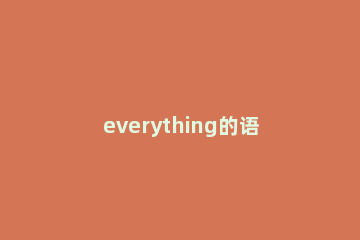摘要: 近日有一些小伙伴咨询小编关于visual foxpro怎么设置默认目录呢?下面就为大家带来了visualfoxpro设置默认目录方法,有需要的小伙伴可以来了解了解哦。
&nb......
近日有一些小伙伴咨询小编关于visual foxpro怎么设置默认目录呢?下面就为大家带来了visual
foxpro设置默认目录方法,有需要的小伙伴可以来了解了解哦。
visual foxpro怎么设置默认目录?visual foxpro设置默认目录方法
1、在工具栏中点击“工具”,然后再选择最下面的“选项”,点击一下。
2、然后找到“文件位置”,点击一下。
3、然后选择“修改”,点击一下。
4、注意这一步不要急着按确定,因为你还没有找到自己的文件。正确的是,点击右边的曲云,如图。
5、然后在“查找范围”中找到自己要保存的文档,如果没有,可以在我的电脑中创建一个新文件。
6、最后在下方输入自己的文件名,然后依次点击确认,最后退出即可。你可以试着输入一组数据,看看有没有保存到你的文件中。
以上这里为各位分享了visual foxpro设置默认目录方法。有需要的朋友赶快来看看本篇文章吧!
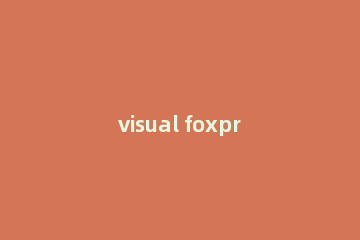
版权声明:本站部分文章和图片来源于网络,版权归原作者所有,如果侵犯你的版权,请发邮件,我们将及时删除!